آمورش نصب WHMCS | نحوه نصب whmcs | نصب whmcs فارسی

در این پست اموزش در هاستینو میخواهیم نحوه نصب سیستم مدیریت هاستینگ WHMCS را به صورت نال شده مرحله به مرحله به شما اموزش دهیم
درصورت خریداری نمایندگی از هاستینو
تیم پتشیبانی هاستینو به صورت رایگان سیستم whmcs فراسی شده و راست چین شده را برای شما نصب و کانفیگ و فعال میکند
براییادگیری اموزش نصب whmcs تا پایان این پست اموزش مارا همراهی کنید:

مراحل آموزش نصب WHMCS :
برای نصب whmcs فارسی نسخه بدون نیاز به کرک ( ورژن اخر) باید انرا از وب سایت های معتبر دانلود نمایید
برای دانلود اخرین ورژن whmcs نال شده فارسی ( تست شده توسط هاستیتو) اینجا کلیک کنید
آموزش نصب WHMCS:
پس از دانلود نسخه whmcs فارسی نال شد مانند نصب جوملا یا وردپرس، آن را در داخل کنترل پنل خود
و در فایل public_html (در سرور های لینوکسی) و Httpdocs (در سرور های ویندوزی) آپلود نمایید و سپس از حالت فشرده خارج نمایید.
در صورتی که بخواهید با وارد نمودن دامنه ی خود وارد صفحه ی لاگین WHMCS شوید می بایست
بعد از خارج سازی از حالت فشرده، تمامی محتویات پوشه ی WHMCS را می بایست به بیرون از این پوشه انتقال دهید.
اما در حالت دوم می توانید در زمانی که دامنه ی خود را با /whmcs وارد نمودید وارد صفحه ی
لاگین WHMCS شوید که در این حالت بعد از خارج کردن از حالت فشرده نیازی به انجام کاری نیست زیرا
به طور خوکار پوشه ی WHMCS ایجاد شده و محتوا در آن پوشه قرار می گیرد.
حال پس از انجام این موارد می بایست دامنه ی خود را به همراه /whmcs وارد نمایید تا صفحه ی مراحل نصب WHMCS به شما نشان داده شود
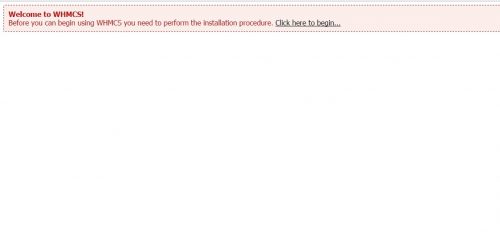
برروی گزینه ی مربوطه کلیک نموده و وارد مرحله ی بعد می شوید
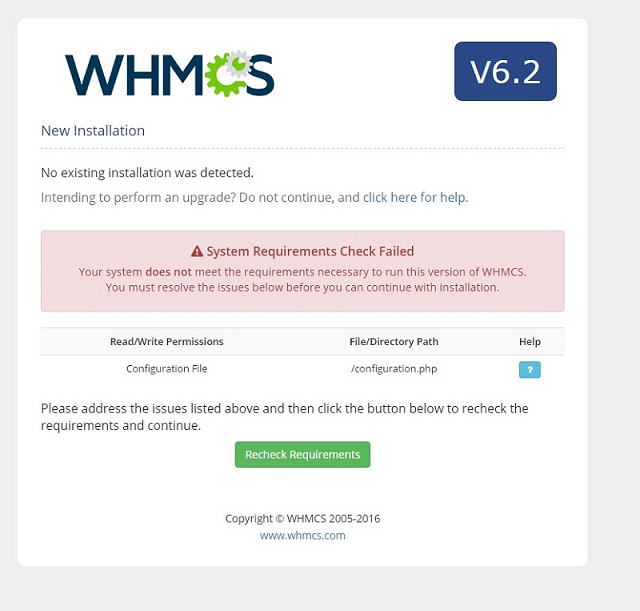
مرحله بعدی
در این مرحله همانطور که ملاحظه می نمایید می بایست فایل configuration.php را ایجاد نمایید بدین منظور وارد کنترل پنل
خود شده و در محلی که محتویای WHMCS شما وجود دارد، یک فایل configuration.php با محتوای خالی ایجاد نمایید:
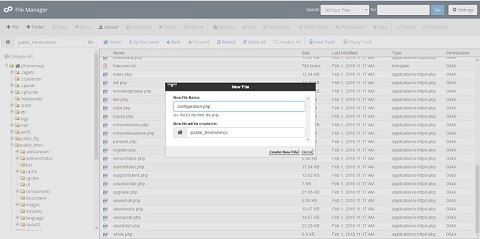
مرحله بعدی
و بعد از آن برروی گزینه ی Recheck Requirements کلیک نمایید تا تایید به شما برای ورود به مرحله ی بعد داده شود و گزینه ی Begin installation را بزنید.
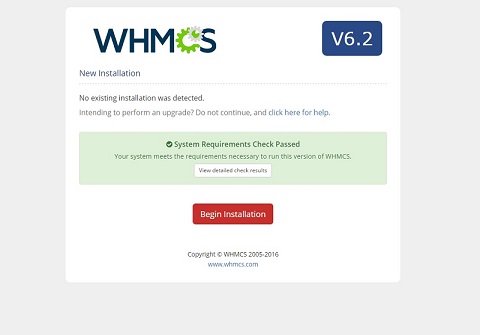
مرحله بعدی
در مرحله ی بعد که در شکل زیر نیز مشخص است می بایست اطلاعات دیتابیسی که برای WHMCS خود ساخته اید وارد نمایید
(درصورتی که قبل از شروع مراحل نصب این کار را انجام نداده اید، نگران نباشید می توانید بدون بستن پنجره ی فعلی، وارد کنترل پنل خود از تب
جدیدی در مرورگر شده و اقدام به ساخت دیتابیس به همراه یوزری برای آن که تمام دسترسی ها را به آن یوزر داده اید شوید و
سپس اطلاعاتی مانند نام دیتابیس،نام یوزر و پسوورد آن را در صفحه ای به مانند شکل زیر وارد نمایید)
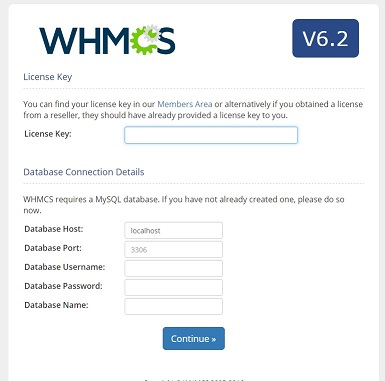
مرحله بعدی
در قسمت لایسنس کی اگر نسخه اصلی استفاده میکنید کد لایسنس خود را وارد کنید
اگر از نسخه نال شده استفاده میکنید ( از جایی که نسخه نال شده را دانلود کرده اید در صفحه دانلود قسمت توضیحات
نسخه نال درج شده است که در قسمت لایسنس کی چه حروفی را باید تایپ کنید)
تنها توجه نمایید که در این قسمت نیازی به ایجاد تغییرات در 2 مورد اول یعنی Database host و Database port ندارید.
در صفحه ی بعد می بایست اطلاعات ادمین WHMCS را وارد نمایید، اطلاعات مد نظر خود را وارد نموده و توجه نمایید
که از این پس برای لاگین به WHMCS از این اطلاعات می بایست استفاده نمایید
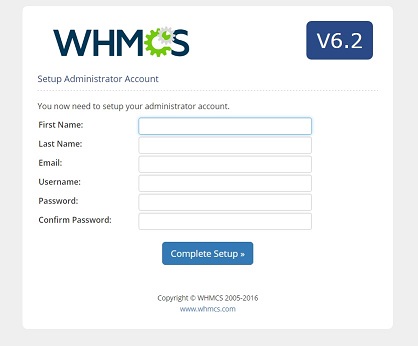
مرحله بعدی
در نهایت نصب شما با موفقیت به پایان می رسد و در این صفحه مواردی نمایش داده می شود که به آن توجه نمایید.
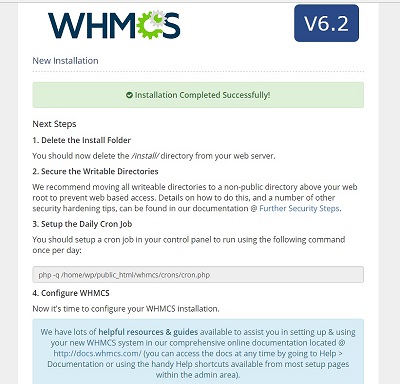
مرحله بعدی
برای اینکه نصب WHMCS با موفقیت به پایان برسد و شما صفحه ی لاگین به این CRM را مشاهده نمایید، می بایست فایل نصبی
آن را از داخل file manager کنترل پنل خود حذف نمایید
(در صورت عدم انجام این کار، WHMCS به شما صفحه ی لاگین را نمایش نخواهد داد)
برای انجام این مورد نیز پس از وارد شدن به کنترل پنل و فایل منیجر و سپس محلی که محتوای ماژول شما
در آنجا قرار دارد پوشه ای با نام install موجود است که می بایست آن را حذف نمایید.
بعد از حذف صفحه ی لاگین WHMCS را خواهید دید.
همچنین مورد دیگری که در اینجا توضیح داده شده است ست نمودن Cronjob می باشد، با تنظیم نمودن این مورد شما تعیین می نمایید
که در چه روز هایی از هفته و چه ساعت هایی برای شما فول بک آپ گرفته شود.
که با انجام این مورد می توانید خیال خود را از حفظ اطلاعات خود راحت نمایید.
به همین سادگی نصب WHMCS با موفقیت انجام شد و می توانید از آن استفاده نمایید.